6200l打印机驱动是一款广受用户亲睐的驱动程序。软件主要凭借它舒适简约的操作界面,易上手的操作难度,赢得了广大用户的喜爱。epl 6200l打印机驱动能够全面激发出显卡的应有性能,为用户的日常办公提供极大的方便。

6200l打印机驱动安装步骤毫无难度,即便是刚刚接触软件的新手,只需要仔细按照提示说明来就能够顺利完成。当然,软件能够帮助用户解决常用的打印机问题,节省你大量的时间。赶紧下载吧。
6200l打印机驱动特色
1.由爱普生公司精心制作,性能强大
2.品牌认证,值得信赖,放心使用
3.6200l打印机驱动操作简单,安装方便
6200l打印机驱动安装教程
1.点击开始->设置和打印机,进入打印机安装页面。
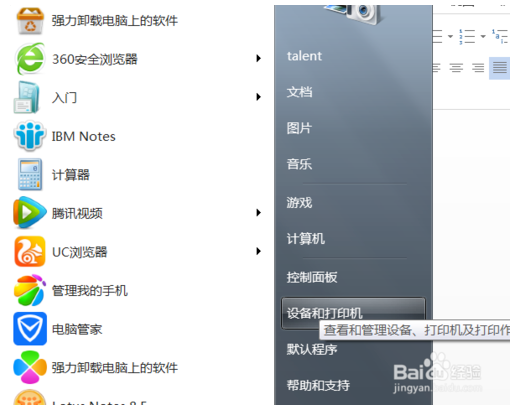
2.点击添加打印机,进入到打印机添加页面。
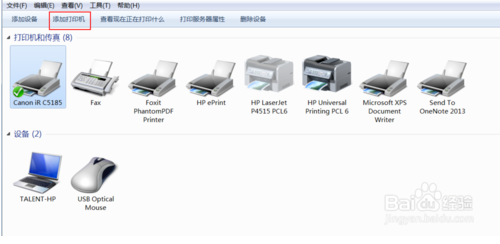
3.选择添加本地打印机,进入打印机端口选择界面。
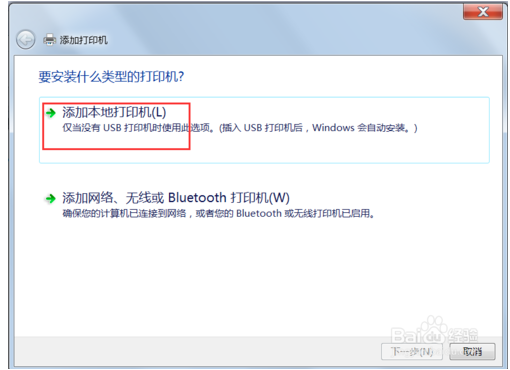
4.选中创建新端口-->Standard TCP/IP Port,点击下一步。
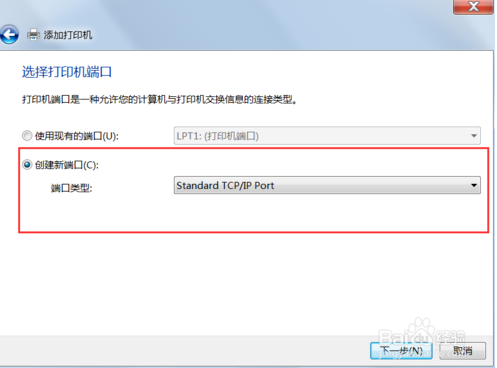
5.输入打印机主机名或者IP,点击下一步。
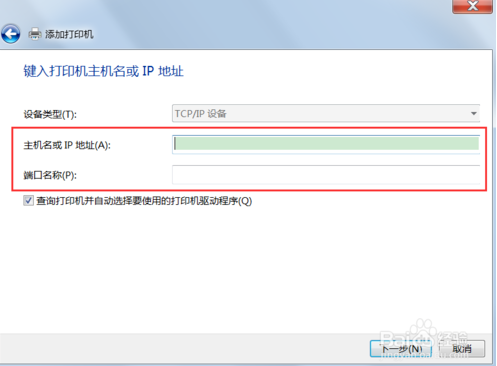
6.选择打印机驱动,点击下一步。
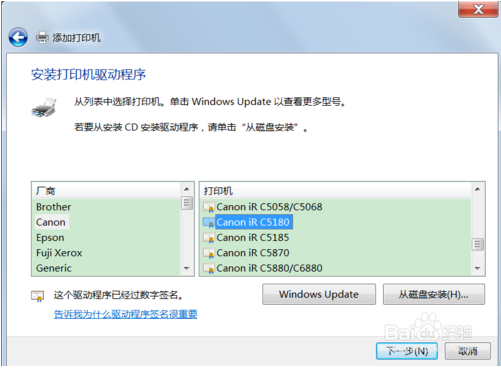
7.输入打印机的名称,点击下一步,开始进行打印机安装。
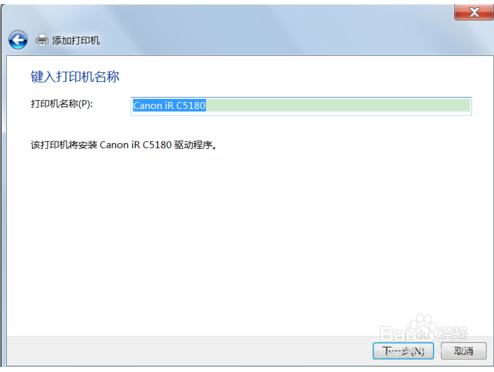
8.安装完成后,可以打印测试页进行检测,看是否安装成功,安装成功后,点击完成,即完成了6200l打印机驱动。
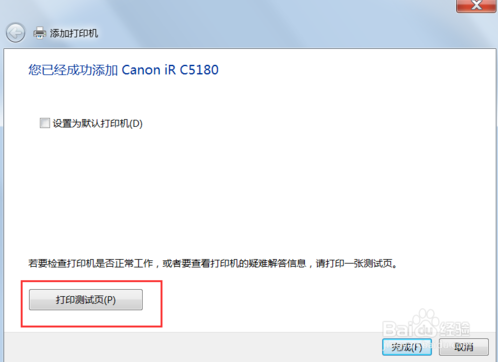
爱普生6200l打印机怎样自检操作
1.连接
第一步:将打印机连接至主机,打开打印机电源,通过主机的“控制面板”进入到“打印机和传真”文件夹,在空白处单击鼠标右键,选择“添加打印机”命令,打开添加打印机向导窗口。选择“连接到此计算机的本地打印机”,并勾选“自动检测并安装即插即用的打印机”复选框。
第二步:此时主机将会进行新打印机的检测,很快便会发现已经连接好的打印机,根据提示将打印机附带的驱动程序光盘放入光驱中,安装好打印机的驱动程序后,在“打印机和传真”文件夹内便会出现该打印机的图标了。
第三步:在新安装的打印机图标上单击鼠标右键,选择“共享”命令,打开打印机的属性对话框,切换至“共享”选项卡,选择“共享这台打印机”,并在“共享名”输入框中填入需要共享的名称,例如CompaqIJ,单击“确定”按钮即可完成共享的设定。
提示:如果希望局域网内其他版本的操作系统在共享主机打印机时不再需要费力地查找驱动程序,我们可以在主机上预先将这些不同版本选择操作系统对应的驱动程序安装好,只要单击“其他驱动程序”按钮,选择相应的操作系统版本,单击“确定”后即可进行安装了。
2.配置网络协议
为了让打印机的共享能够顺畅,我们必须在主机和客户机上都安装“文件和打印机的共享协议”。
右击桌面上的“网上邻居”,选择“属性”命令,进入到“网络连接”文件夹,在“本地连接”图标上点击鼠标右键,选择“属性”命令,如果在“常规”选项卡的“此连接使用下列项目”列表中没有找到“Microsoft网络的文件和打印机共享”,则需要单击“安装”按钮,在弹出的对话框中选择“服务”,然后点击“添加”,在“选择网络服务”窗口中选择“文件和打印机共享”,最后单击“确定”按钮即可完成。
3.客户机的安装与配置
现在,主机上的工作我们已经全部完成,下面就要对需要共享打印机的客户机进行配置了。我们假设客户机也是Windows XP操作系统。在网络中每台想使用共享打印机的电脑都必须安装打印驱动程序。
第一步:单击“开始→设置→打印机和传真”,启动“添加打印机向导”,选择“网络打印机”选项。
第二步:在“指定打印机”页面中提供了几种添加网络打印机的方式。如果你不知道网络打印机的具体路径,则可以选择“浏览打印机”选择来查找局域网同一工作组内共享的打印机,已经安装了打印机的电脑,再选择打印机后点击“确定”按钮;如果已经知道了打印机的网络路径,则可以使用访问网络资源的“通用命名规范”(UNC)格式输入共享打印机的网络路径,例如“jamescompaqIJ”(james是主机的用户名),最后点击“下一步”。
第三步:这时系统将要你再次输入打印机名,输完后,单击“下一步”按钮,接着按“完成”按钮,如果主机设置了共享密码,这里就要求输入密码。最后我们可以看到在客户机的“打印机和传真”文件夹内已经出现了共享打印机的图标,到这儿我们的网络打印机就已经安装完成了。
4.让打印机更安全
如果仅仅到此为止的话,局域网内的非法用户也有可能趁机使用共享打印机,从而造成打印成本的“节节攀升”。为了阻止非法用户对打印机随意进行共享,我们有必要通过设置账号使用权限来对打印机的使用对象进行限制。通过对安装在主机上的打印机进行安全属性设置,指定只有合法账号才能使用共享打印机。
第一步:在主机的“打印机和传真”文件夹中,用鼠标右键单击其中的共享打印机图标,从右键菜单中选择“属性”选项,在接着打开的共享打印机属性设置框中,切换“安全”选项卡。
第二步:在其后打开的选项设置页面中,将“名称”列表处的“everyone”选中,并将对应“权限”列表处的“打印”选择为“拒绝”,这样任何用户都不能随意访问共享打印机了。
第三步:接着再单击“添加”按钮,将可以使用共享打印机的合法账号导入到“名称”列表中,再将导入的合法账号选中,并将对应的打印权限选择为“允许”即可。
重复第三步即可将其他需要使用共享打印机的合法账号全部导入进来,并依次将它们的打印权限设置为“允许”,最后再单击“确定”按钮即可。
提示:如果找不到“安全”选项卡,可以通过在文件夹菜单栏上依次选择“工具→文件夹选项→查看”,取消“使用简单文件共享”即可。
爱普生6200L打印机加粉后打印不清楚
1、打印机鼓芯寿命用尽,更换新的鼓芯。
2、碳粉质量有问题或者是假货,更换其它品牌碳粉测试。
3、打印机硒鼓在加粉拆装时损坏,更换新的硒鼓测试。
6200l打印机驱动安装不了
1.电脑开机后,不间断摁F8键,进入安全模式(否则相应驱动文件会自动还原)。

2.他会提示,是否要进入安全模式,您点击是。
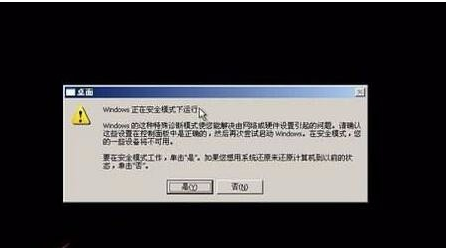
3.打开我的电脑位置:C:\windows\system32\drivers。
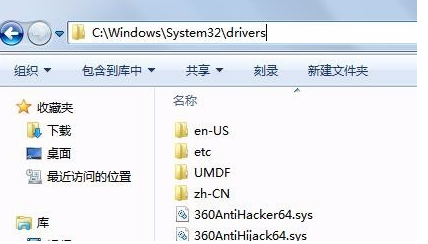
4.删除C:\windows\system32\drivers下Hdaudbus.sys,Hdaudio.sys(hda打头的如果还有也删)。
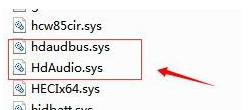
5.设备管理器的“系统设备”标签下停用“Microsoft UAA Bus Driver for High Definition Audio”后再启用,此时这个设备会打黄色感叹号。

6.再右键点“Microsoft UAA Bus Driver for High Definition Audio”删除,就能成功删掉系统的HD总线驱动了,重启返回正常模式,安装厂商提供的打印机驱动即可。
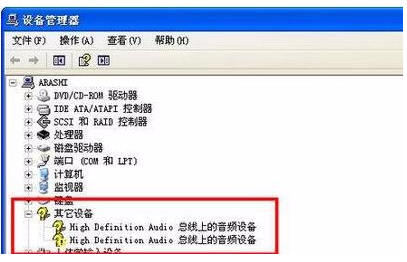
6200l打印机驱动性能参数
产品类型 :黑白激光打印机
最大打印幅面 :A4
最高分辨率 :600dpi
黑白打印速度 :达到20ppm
内存 :2MB
双面打印: 手动
网络功能 :不支持网络打印
- 三星m2070打印机驱动正式版 V3.12.12.05.21 官方版39MB
- 联想2200打印机驱动下载 v1.0 免费版8.29MB
- 佳能MF4452驱动下载 v20.31 官方版24.4MB
- 联想M7250N驱动下载 v1.0 官方版300MB
- 惠普F2418打印机驱动下载 v14.8.0 官方版131MB
- 惠普CM1312驱动下载 v5.1 官方版293MB
- 联想3200打印机驱动下载 v1.0 官方版29.2MB




















